情報番号:010435 【更新日:2011.01.12】
「メモ帳」文章を印刷するときにページの下に表示されるページ番号を消す方法<Windows(R)7>
対応機器・対象OSとカテゴリ
| 対応機種 |
|
| 対象OS |
Windows(R)7 |
| カテゴリ |
Windowsソフトウェア、周辺機器、プリンター/印刷 |
回答・対処方法
はじめに
「メモ帳」で文章を印刷する際、本文とは別にページの一番下の部分にページ番号が印刷されます。
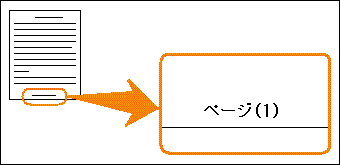 (図1)
(図1)
このページ番号を印刷したくない場合は、以下の操作手順を行なってください。
操作手順
- 「メモ帳」を起動します。
※[スタート]ボタン →[すべてのプログラム]→[アクセサリ]→[メモ帳]の順にクリックします。
→[すべてのプログラム]→[アクセサリ]→[メモ帳]の順にクリックします。
- メニューバーの[ファイル(F)]→[ページ設定(U)]をクリックします。
 (図2)
(図2)
- 「ページ設定」画面が表示されます。
“フッター(D):”欄に入力されている文字を消して空欄にし、[OK]ボタンをクリックします。
※既定では「ページ(&P)」が入力されています。
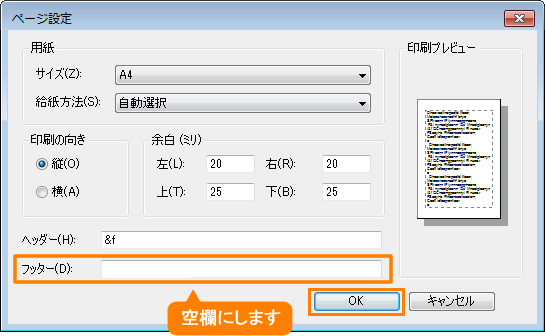 (図3)
(図3)
以上で終了です。
印刷時に、ページ下部にページ番号が印刷されなくなったことを確認してください。
関連情報
以上
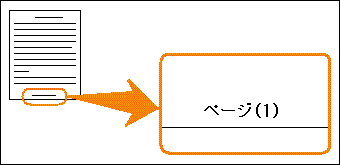 (図1)
(図1) →[すべてのプログラム]→[アクセサリ]→[メモ帳]の順にクリックします。
→[すべてのプログラム]→[アクセサリ]→[メモ帳]の順にクリックします。 (図2)
(図2)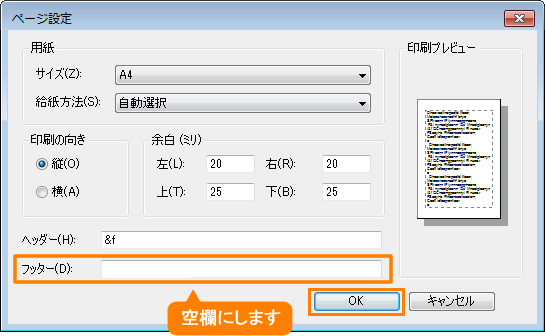 (図3)
(図3)